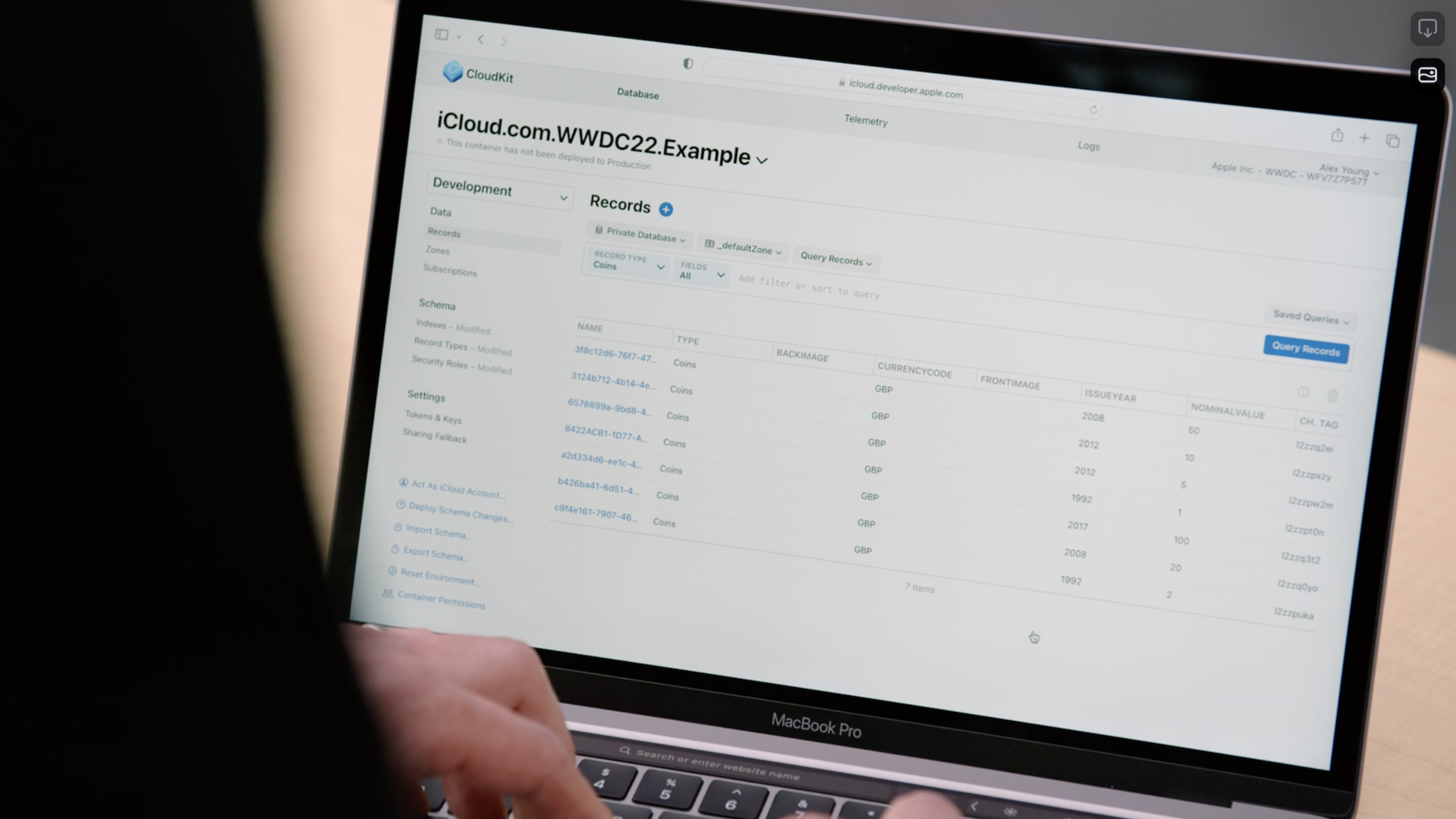
-
CloudKit 콘솔의 새로운 기능
CloudKit 콘솔의 최신 업데이트를 안내하고, 전에 없던 방식으로 웹에서 컨테이너를 탐색 및 디버깅하는 방법을 살펴보겠습니다. 기록을 쿼리하고 다른 계정의 관점에서 데이터를 볼 수 있도록 지원하는 iCloud 역할에 대해 자세히 알아보시기 바랍니다. 기록 영역을 공유하고 참가자 간의 협업을 개선하는 방법을 알아보세요. 또한 휴면 중인 컨테이너를 숨기는 방법도 확인하세요. CloudKit 콘솔을 최대한 활용하기 위한 몇 가지 팁도 공유합니다. 이 세션을 최대한 활용하려면 CloudKit 컨테이너에 대한 기본 지식을 갖추고 계시는 것이 좋습니다.
리소스
관련 비디오
WWDC22
WWDC21
-
비디오 검색…
♪ 부드러운 힙합 음악 ♪ ♪ 안녕하세요, Alex Young입니다 iCloud 개발자 환경 팀의 엔지니어죠 CloudKit는 사용자가 기기 간에 데이터를 쉽게 동기화하면서 쉽게 훌륭한 경험을 만듭니다 CloudKit Console은 앱의 스키마와 데이터로 작업할 수 있는 도구를 제공해 경험이 한층 더 쉬워집니다 앱의 스키마와 데이터를 이해하고 디버깅하는 데 도움이 되는 CloudKit Console의 업데이트를 몇 가지 공유할게요 먼저 숨겨진 컨테이너를 사용하는 법을 살펴보고 iCloud 계정을 사용해 레코드를 볼 수 있는 새로운 방법을 알아볼게요 마지막으로 공유 영역 작업에 대한 중요한 업데이트가 몇 가지 있습니다 개발 중에는 컨테이너를 많이 만들고 나중엔 몇 개만 집중하는 게 일반적이죠 새로운 숨겨진 컨테이너 기능을 사용하면 이 환경을 더 잘 구성할 수 있습니다 CloudKit Console에선 컨테이너를 보이고 숨길 수 있습니다 숨겨진 컨테이너는 Console 내 목록뿐 아니라 Xcode를 포함한 모든 개발자 도구에서 숨겨집니다 더 좋은 점은 컨테이너를 숨기는 게 팀 단위에서 적용된다는 겁니다 즉 여러분의 테스트 및 프로토타입 컨테이너가 동료들의 시야를 어지럽히지 않는다는 거죠 Console을 열어서 새 기능을 사용해 볼게요 Console에 로그인하면 맨 위의 탐색에서 컨테이너 선택을 엽니다 '컨테이너 관리'를 누르세요 새로 표시되는 메뉴는 현재 팀에 있는 모든 컨테이너의 숨김 여부를 하나하나 토글로 선택할 수 있죠 여러 팀에 속해 있는 사람은 오른쪽 위의 계정 메뉴에서 팀을 전환할 수 있습니다 그러면 다른 팀에서도 컨테이너를 숨길 수 있죠 여기에 WWDC21의 컨테이너가 있네요 이제는 필요하지 않습니다 이렇게 숨기면 됩니다 Xcode로 컨테이너 목록을 새로 고침 하면 컨테이너가 숨겨진 걸 볼 수 있죠 개발자 계정이 아닌 iCloud 계정으로 데이터를 볼 수 있는 Console의 추가 기능에 대해 이야기해 볼게요 Act As iCloud라는 기능입니다 가끔 특정 사용자의 개인 데이터베이스의 데이터에 문제가 있을 때는 원인을 찾기 어려울 수 있죠 이제 별도의 iCloud 계정으로 로그인해서 개인 데이터를 볼 수 있습니다 iCloud 계정으로 로그인하면 CloudKit Console의 쿼리 도구가 해당 계정의 관점에서 예상한 대로 작동합니다 덕분에 사용자를 대신해 개발 및 프로덕션 문제를 디버깅할 수 있죠 직접 Console에서 이 기능이 어떻게 작동하는지 보여 드릴게요 제 개발자 계정을 사용해서 수행된 쿼리입니다 iCloud 계정으로 전환해서 쿼리 결과가 어떻게 바뀌는지 보여 드리겠습니다 우선 Act As iCloud 계정 메뉴 항목으로 이동합니다 그러면 iCloud 계정으로 로그인할 수 있는 대화 상자가 열리죠 로그인하면 Console의 컨텍스트가 변경됩니다 이제 페이지 상단에 배너가 보일 겁니다 이후의 모든 작업은 개발자 계정 대신 iCloud 계정을 사용해 수행되죠 레코드를 쿼리하고 영역을 볼 수 있지만 스키마 작업은 수행할 수 없습니다 보시다시피 이 쿼리의 결과는 개발자 계정이 아닌 iCloud 계정에 대한 겁니다 다른 컨테이너나 환경으로 전환하면 iCloud 계정으로 활동을 중지합니다 배너의 버튼을 눌러서 Act As iCloud 세션을 중지할 수도 있습니다 iCloud 계정 역할을 하는 건 스키마가 아니라 레코드에 적용돼서 이 기능은 Console의 데이터 부분에서만 작동하는 걸 잊지 마세요 스키마에 접근하려 하면 Act As 세션이 중지됩니다 이 기능을 통해 데이터가 프로덕션에서 어떻게 사용되는지 더 잘 이해할 수 있고 데이터 관련 버그를 더 효과적으로 조사할 수 있죠 암호화된 필드는 다른 계정으로 활동할 땐 읽을 수 없습니다 데이터를 소유한 원래 사용자만 해독할 수 있죠 이건 의도적인 설계로 iCloud가 높은 수준의 보안과 개인 정보 보호를 유지하고 민감한 데이터를 안전하게 유지하게 합니다 다음은 Console에서 영역을 공유하는 법을 보여 드릴게요 CloudKit 공유는 앱 사용자 간에 레코드를 안전하게 공유하는 방법입니다 이 공유가 안전한 건 앱에서 참가자의 읽기 및 쓰기 접근 권한을 결정할 수 있기 때문입니다 참여자의 접근은 공유를 공개 혹은 비공개로 정의하면서 제어됩니다 영역 공유는 영역의 모든 레코드에 규칙을 적용해 작동합니다 공유 영역에는 CloudKit 공유 레코드가 있는데 여기엔 영역의 각 레코드에 접근하는 옵션이 포함돼 있죠 공유 영역에는 기존의 공유 레코드가 있을 수 없어요 공유 영역에서는 일반적인 공개 및 비공개 영역 공유 옵션이 지원됩니다 공개 공유 영역은 공유 코드가 있는 사람이면 모든 레코드를 볼 수 있습니다 짧은 공유 코드만 있으면 누구나 이용할 수 있죠 엄격한 접근 제어 없이 사용자 간 쉽게 공유할 수 있는 레코드에 적합합니다 비공개 공유 영역은 추가 보안 레이어가 있습니다 구성원이 공유에 참여하려면 참여자 목록에 있어야 하기 때문이죠 CloudKit Console에는 영역 공유를 만들고 볼 수 있는 몇 가지 새로운 도구가 있습니다 이 도구는 공유 영역을 더 잘 이해하고 개발 및 프로덕션 중에 협업할 수 있도록 지원하죠 이제 영역 공유를 만들어 작동하는 방식을 알아볼게요 영역으로 이동해서 공유할 영역을 선택하세요 '전체 공유 영역 구성' 버튼을 눌러서 세부 사항을 봅니다 공개 또는 비공개 공유를 선택할 수 있는 양식이 표시됩니다 공개 영역에는 추가 권한 옵션이 있어 읽기 전용 또는 읽기와 쓰기로 공유를 만들 수 있습니다 비공개 공유의 경우 권한은 참여자 수준에서 정의되죠 저는 이렇게 비공개 공유를 만들게요
영역이 공유되면 표시되는 짧은 고유 ID는 공유에 참여할 참가자에게 보낼 수 있습니다 공유 영역은 레코드 페이지에 있는 공유 레코드 수락 옵션을 사용해 Console에서 참여할 수 있습니다 이제 이 영역에서 생성된 모든 레코드가 자동으로 공유됩니다 이제 CloudKit Console의 업데이트를 보셨으니 컨테이너를 숨기면서 목록을 정리하고 Act As iCloud를 사용해서 서로 다른 iCloud 계정으로 레코드를 확인해 보세요 또 영역 공유를 하면 더 쉽게 여러 레코드를 공유할 수 있습니다 이런 독를 이용해서 스키마를 더 잘 이해하고 앱의 문제를 디버깅하고 CloudKit를 더 쉽게 사용하시면 좋겠습니다 감사합니다 WWDC를 즐기세요 ♪
-